在线配色器
搭出好色彩

效果图制作分为三个部分:首先把人物抠出来,方法任意;然后用裂纹素材给脸部及肤色等区域增加裂纹;最后用碎片素材增加碎片,局部增加火焰效果,再整体润色即可。最终效果

作者介绍的仿手绘方法非常专业,不过难度要大很多,需要一定的绘画基础,并对PS和SAI两款软件非常熟练,同时还需要配合手绘板绘制。原图

本教程的磨皮方法操作起来可能有点复制,不过处理后的图片细节分布均匀,效果也非常精细。大致过程:首先需要选择精度好一点的素材图片,再磨皮之前需要创建两个曲线调整图层,
本篇教程通过PS中的滤镜插件给任务进行精细修图,教程比较简单,同学们不要因为看到商业修图这几个字就不想学了,觉得很难,很复杂,只要练习起来就知道,真正的难是动手,我们会先用磨皮滤镜对人物肌肤进行处理,再到PS中对人物进行精修,具体教程如何做一起来学习一下吧。
效果图:

素材:

操作步骤:
PS好习惯Ctrl+J复制图层
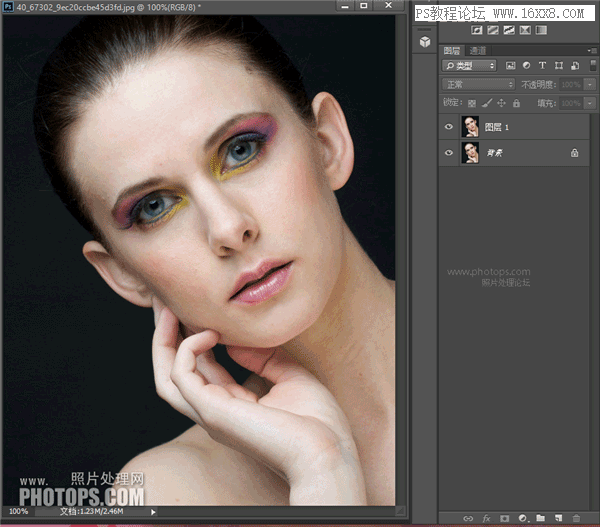
首先把脸上较为明显的污点痘痘处理一下,用去污工具或者仿制图章工具看你喜欢哪个了。

做一次USM锐化,数值看预览,适可而止。

Ctrl+J复制图层得到“图层1拷贝”,到插件Portraiture里磨皮,确定返回为该图层添加白色蒙版,用黑色画笔工具擦去不需要磨的部分:比如眼睛眉毛,嘴唇,头发。
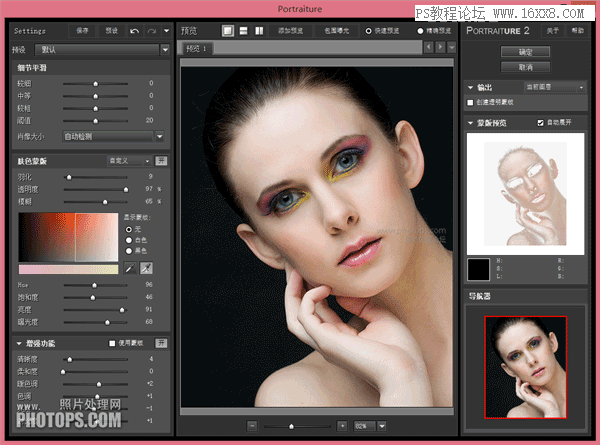
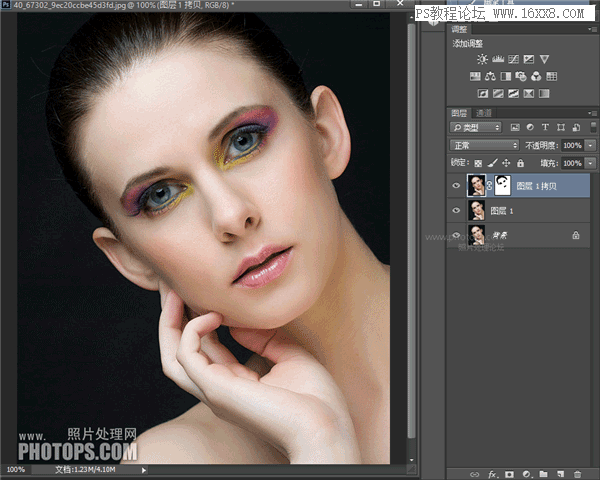
ctrl+Alt+Shit+E印盖图层2
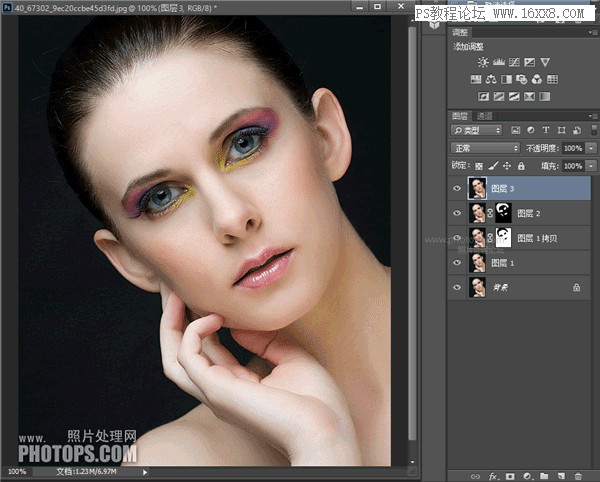
执行智能锐化(数值看预览)
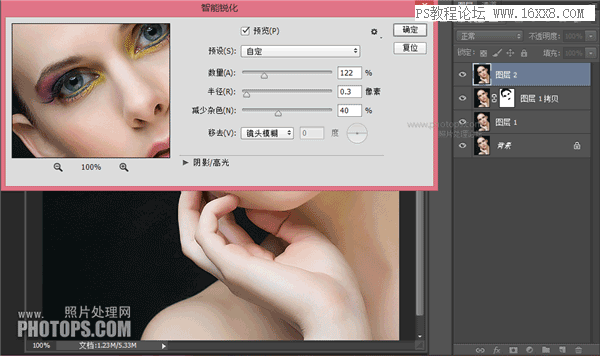
然后按住Alt给锐化好的图层2添加黑色蒙版,用白色画笔工具擦出需要锐化的地方(眼睛眉毛,头发,嘴唇)
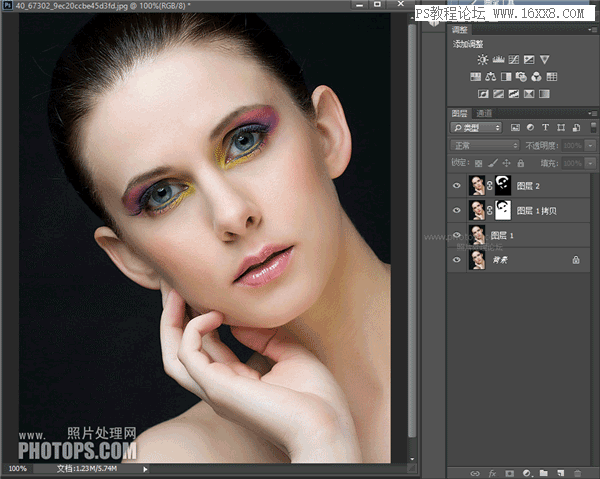
ctrl+Alt+Shit+E印盖图层3

在图层3上按ctrl+Alt+Shit+2得到高光选区,再按Ctrl+Shit+I反选,再按Ctrl+J复制选取图层得到图层4,把图层4的混合模式设为正片叠底,降低不透明度,这一步是给人物增加阴影,更有立体感。
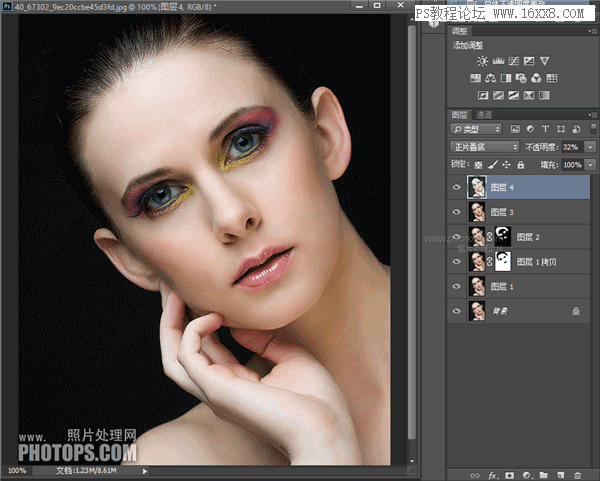
完成:

整个肌肤的纹理和质感都还在,这就是商业修图和普通磨皮的区别所在,不会丧失质感,做成橡胶娃娃的皮肤那种,具体还是动手学习一下吧。
Copyright © 2016-2022 WWW.PSDEE.COM All Rights Reserved 版权归PSDEE教程网所有
本站所发布内容部分来自互联网,如有侵犯到您的权益烦请通知我们,我们会在3个工作日内删除相关内容
联系QQ:309062795 闽ICP备10004512号-4